Oculus Mağazası, içerik akışı için iyi çalışan bir Netflix VR uygulamasına sahiptir, ancak çevrimdışı görüntüleme için içerik indirmeyi desteklemez. Neyse ki, Oculus Quest Android'in bir sürümünü çalıştırdığı için, Netflix'in içerik indirmeyi destekleyen Android sürümü de dahil olmak üzere uygulamaları yan yükleyebilirsiniz. Oculus Quest'inizde Netflix'in doğru sürümünü açtığınızda, devasa bir sanal ekrana sahip bir VR sinemasında çalışır.
Netflix'in doğru sürümünü edinme
Netflix'in doğru sürümünü Oculus Quest'inize yan tarafa yüklemeniz önemlidir. Uygulamanın en son sürümü çalışıyor gibi görünüyor ve hatta içerik indirmenize izin veriyor, ancak çevrimdışı veya başka türlü herhangi bir içeriği görüntülemenize izin vermiyor.
Testlerimde, Netflix 4.16.0 sürümü Mükemmel çalışıyor. Kulaklığın Wi-Fi bağlantısı kesildiğinde içeriği yayınlayabilir ve indirilen içeriği görüntüleyebilir. Bir uyarı ile karşılaşabilirsiniz daha yeni bir sürüme güncelleyin, ancak Netflix'in Oculus'unuzdaki içeriği görüntülemesini engelleyebileceğinden bunu atlamalısınız. Görev.
Uygulamaları Oculus Quest'inize yandan yükleme
SideQuest sayesinde uygulamaları Oculus Quest'e yandan yüklemek nispeten kolaydır. Kontrol edebilirsiniz Oculus Quest'te uygulamaları yandan yüklemeye yönelik tam kılavuz veya aşağıdaki Oculus Quest'e Netflix'i yan yüklemeyle ilgili adımları okuyun.
Uygulamaları yandan yüklemek için Oculus Quest'inizde yapmanız gereken ilk şey, geliştirici modunu etkinleştirmektir. Bu, telefonunuzdaki Oculus uygulaması aracılığıyla yapılır.
- Aç Oculus uygulaması.
- Seçiniz Ayarlar.
-
Seçin Oculus Quest kulaklık.

- Simgesine dokunun. cihaz adınızın sağındaki ok Cihazınızı seçtikten hemen sonra görünmezlerse daha fazla seçenek açılır.
- Seçiniz daha fazla ayar.
- Seçiniz Geliştirici modu.
-
Geliştirici modu ayarını açık konuma getirin.

- Bu bir web sitesi açar (daha önce bir Oculus cihazında geliştirici seçeneklerinin kilidini açmadıysanız).
- Aşağı kaydırın ve aşağıdaki bağlantıyı seçin bir organizasyon oluşturmak.
- Oculus hesabınıza giriş yapın
- "Kuruluşunuzun" adını girin (bu herhangi bir şey olabilir).
- Seçiniz Sunmak
- Anlaşma şartlarını kabul edin.
- Aç Oculus uygulaması tekrar.
- Seçiniz Ayarlar.
- Oculus Quest başlığınızı seçin.
- Simgesine dokunun. cihaz adınızın sağındaki ok Cihazınızı seçtikten hemen sonra görünmezlerse daha fazla seçeneği düşürmek için.
- Seçiniz daha fazla ayar.
- Seçiniz Geliştirici modu.
- Geliştirici modu ayarını şu şekilde değiştirin: açık zaten açık değilse.
PC'nizde SideQuest nasıl kurulur
Ardından, PC'nizde SideQuest'i hazırlamanız gerekecek. SideQuest'i GitHub'dan indirmeniz ve kurmanız gerekecek. Yürütülebilir bir dosyadır, bu nedenle daha önce bunları kullandıysanız, başka herhangi bir şekilde çalışması gerekir. Bunu Windows, Mac ve Linux'ta indirebilirsiniz, ancak burada işlemin Windows'taki adım adım dökümü.
- Git SideQuest'in Github sayfası.
- Cihazınıza uygun sürümü indirin.
- İndirilen dosyaya tıklayın.
- Windows'ta "Windows bilgisayarınızı koruyor" yazan bir pop-up alacaksınız. Seçiniz Daha fazla bilgi.
-
Tıklayın Yine de koş.
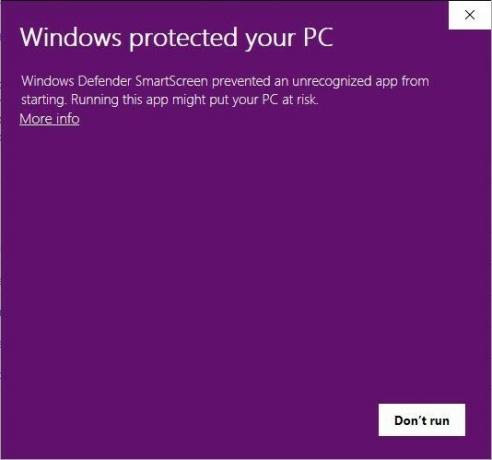

- Tıklayın Ayıkla.
- Çıkardığınız klasörü açın.
- Klasörü bulun SideQuest-win32-x64.
- Çift tıklama SideQuest.exe.
Oculus Quest ve SideQuest'inizi nasıl bağlayabilirsiniz?
SideQuest'i kurmak ve herhangi bir uygulamayı yüklemek için Oculus Quest'inizi ve bilgisayarınızı bağlamanız gerekir.
- Oculus Quest'inizi bir USB-C kablosu kullanarak PC'nize bağlayın.
- Seçiniz Cihazı Bağlayın SideQuest'te
- Kulaklığınızı takın ve seçin USB hata ayıklamasına izin ver.
- Kontrol ettiğinizden emin olun Bu bilgisayardan her zaman izin ver.
- Uygulama Başlatıcı'yı seçerek yükleyin Uygulama Başlatıcı'yı yükleyin PC'nizde SideQuest'te.
Uygulama başlatıcı, Oculus Quest kitaplığınızda bir Bilinmeyen Kaynaklar klasörü oluşturur, böylece yandan yüklediğiniz uygulamaları ve oyunları kolayca bulabilirsiniz. Artık APK'ları Oculus Quest'inize yükleyebilirsiniz.
Uygulamaları SideQuest aracılığıyla yükleme
SideQuest, doğrudan uygulama aracılığıyla kullanılabilen bir uygulama kitaplığına sahiptir, ancak ihtiyacınız olan Netflix sürümü bunlardan biri değildir. Bunun yerine, sadece birkaç adımda SideQuest aracılığıyla yükleyebilirsiniz.
- İndir Netflix 4.16.0 sürümü.
- Seçiniz Depolar SideQuest'te.
-
Netflix APK dosyasını SideQuest Penceresinin üzerine sürükleyip bırakın.

Bu kadar! Artık Oculus Quest'inizde Netflix'in Android sürümüne sahipsiniz. Açmak için şuraya gidin: Bilinmeyen kaynaklar Oculus Quest kitaplığınızda ve Netflix'i şu şekilde bulun: SideQuest-TV bölümü.
